AnyMP4 DVD リッピングでDVDをMP4、MP3、AVI、WMVなどに変換しましょう!
11,206 ユーザーはダウンロード
IFOはInformationの略で、DVDにおけるIFOはDVD内の情報ファイルを指し、タイトルやメニュー、チャプター、字幕、オーディオなどが記述されています。
詳しく言えば、パソコンの光学ドライブに挿入するDVD-Videoのディスクをダブルクリックして開いてみると、VIDEO_TSフォルダというフォルダがあります。VIDEO_TSフォルダには、動画の再生に不可欠な動画、音声、字幕などのものが入っていて、.VOB、.IFO、.BUPという三種類に分けられます。VOBはVideo Object fileの略で、映像ファイルと音声ファイルを含んでいます。IFOはInformationの略で、メニュー、タイトル、字幕などの情報が入っているファイルです。BUPファイルはIFOファイルのバックアップで、DVDディスクの損傷、汚れなどでIFOファイルが読み込まれない場合、その代わりでBUPファイルを読み込んでDVDを再生します。
で、DVDのIFOファイルをMP4に変換して利用したいと思ったことがありますか。IFOファイルをMP4に変換しようとしても、変換方法や利用できるソフトウェアがないと、何も始まりませんね。下記では、DVDディスク内の拡張子が.ifoのファイルをMP4に変換する方法をご紹介いたしましょう。
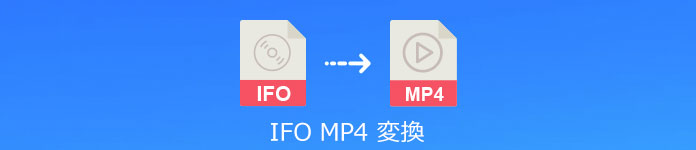
DVD IFO MP4 変換
AnyMP4 DVD リッピングはDVDディスク/フォルダ/IFOファイル/ISOイメージファイルをMP4、AVI、WMV、MOV、MKV、3GPなど様々な動画ファイルに変換するソフトウェアなので、IFOファイルからMP4への変換におすすめします。
このIFO MP4 変換はCSS、CPRMなどのコピーガードに対応できますので、市販DVDやレンタルDVD、録画DVDに格納されているIFOファイルをMP4に変換可能です。また、動画編集機能を備えるため、IFOをMP4に変換する前に、カットや結合、回転、クロップなど豊富な編集機能でIFOファイルをカスタマイズできます。では、IFOファイルをMP4に変換する方法をご案内いたしましょう。
では、このIFO MP4 変換を無料ダウンロードし、インストールして、拡張子が.ifoのファイルをMP4に変換する方法をご案内いたしましょう。
このIFO MP4 変換を立ち上げ、「リッピング」タブでは、MP4に変換したいDVDのIFOファイルをドラッグ・アンド・ドロップで追加します。
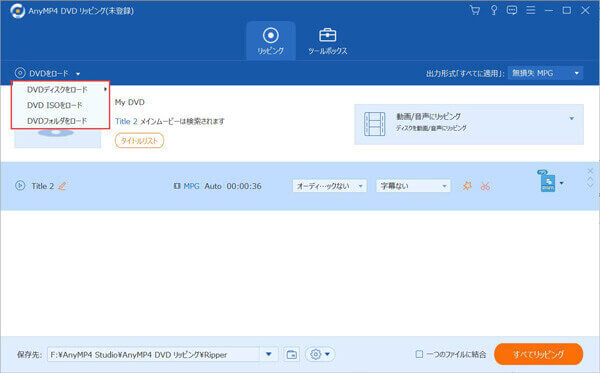
IFOファイルをロード
IFOが成功に追加された後、「✂」アイコンンをクリックして、開始時間と終了時間を設定して、IFOファイルの特定な一部を切り出して保存できます。
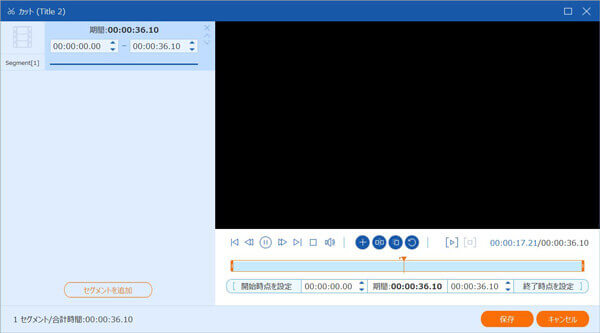
IFOファイルの一部を切り出す
「編集」アイコンをクリックすると、回転や反転、クロップ、フィルター、エフェクト、ウォータマークなど豊富な編集機能でIFOファイルを編集し、最適化できます。
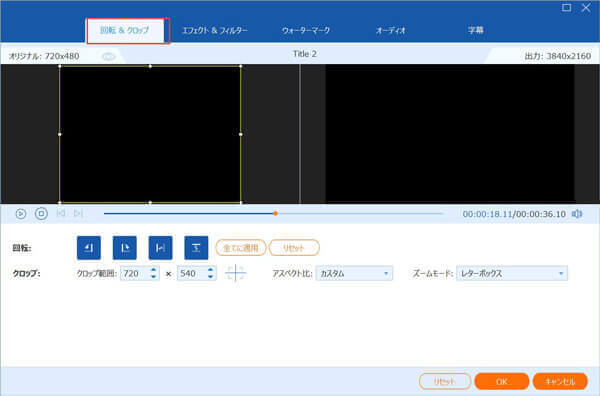
IFOファイルを編集
右側の「出力形式」のドロップダウンメニューを開き、「ビデオ」タブからMP4出力形式を選択できます。それに、歯車アイコンをクリックして、ビデオビットレート・フレームレート、オーディオビットレート・チャンネル・サンプルレートなどのパラメーターを設定できます。

出力形式を選択
最後、インタフェースに戻って、「すべてリッピング」ボタンをクリックして、IFOファイルをMP4に変換し始めます。DVDのIFOファイルをMP4に変換後、IFOファイルを再生したり、管理したりする活用が便利になりますね。

IFOをMP4に変換
このDVDリッピングでは、DVDディスク/フォルダ/ISOファイルから音声を抽出して、MP3、WAV、WMAなどに変換し、DVDムービーをiPhone、iPad、Androidスマホ、PS4/3、YouTube、Facebook、Viemo、TikTokなどで対応可能なファイル形式に変換し、動画圧縮やGIF作成、メディアメタデータエディターなどの便利機能を利用できますので、すごく便利でしょう。必要なら、DVD スマホ 変換、DVD MP3 変換などのガイドをご参考ください。
IFOファイルは汎用性があんまり良くないため、取り扱いにくいですが、適当なメディアプレーヤーを使うと、IFOファイルを再生できます。
AnyMP4 ブルーレイプレーヤーはDVDディスク/フォルダ/IFOファイル/ISOファイル、ブルーレイディスク/フォルダ/ISOファイル、様々な動画・音楽ファイルの再生に対応するマルチメディアプレーヤーです。このIFO再生では、再生中に再生画面を調整し、スナップショットで特定なシーンを画像として保存できて、使いやすいです。
このIFO再生ソフトの無料ダウンロード、インストールを済ませて、起動させてから、「ファイルを開く」ボタンをクリックして、再生したいIFOファイルを選択できます。

IFOファイルを選択
IFOファイルが追加後、自動的に再生されるようになります。メニューバーにある「ビデオ」から半分サイズ、2倍サイズ、通常サイズなどの再生画面を設定し、下部メニューのカメラアイコンをクリックして、スナップショットを撮れます。
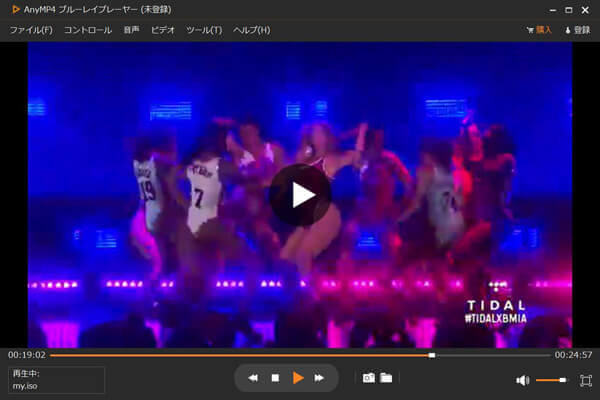
IFOファイルを再生
以上は、DVDのIFOファイルをMP4に変換できるソフトウェア及びその使い方、さらに、変換せずに、IFOファイルを直接再生するための方法をまとめてご紹介いたしました。今後、IFOの活用にお役に少しでも立てればと期待します。
推薦文章

このページでは感動アニメDVDをリッピングする方法をみんなにご紹介いたします。また、人気の感動、泣けるアニメもランキング形式でご紹介したいと思います。

DVDビデオデータを格納するVideo_TSをISOに変換して、広くマルチメディアで使用され再生する可能ですか?このページではVideo_TSをISOに変換する方法を紹介します。

レンタル・自作DVDディスクをリッピングしてパソコンに保存したいなら、DVD リッピングソフトは不可欠です。ここでは、使い易い、安全のDVD リッピングソフトを紹介します。

DVD-9(片面二層)をDVD-5(片面一層)に圧縮する場合は、どんな方法はありますか?本文より。DVD9とDVD5の間の区別やびそれぞれの特徴、及び圧縮する方法を紹介します。